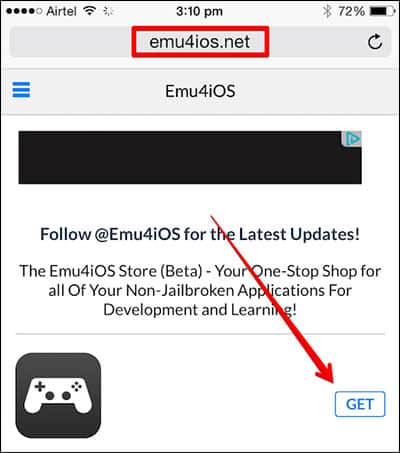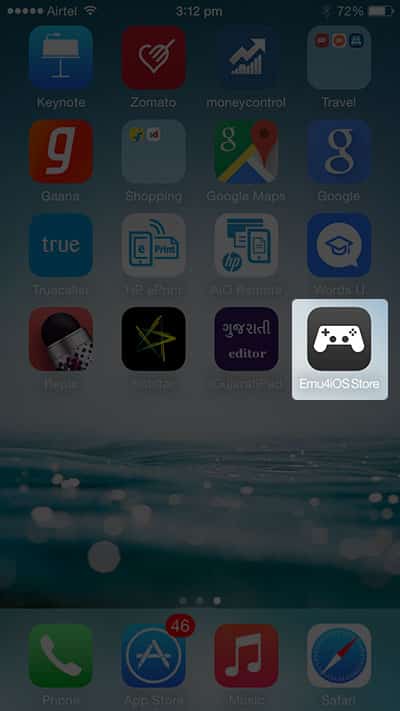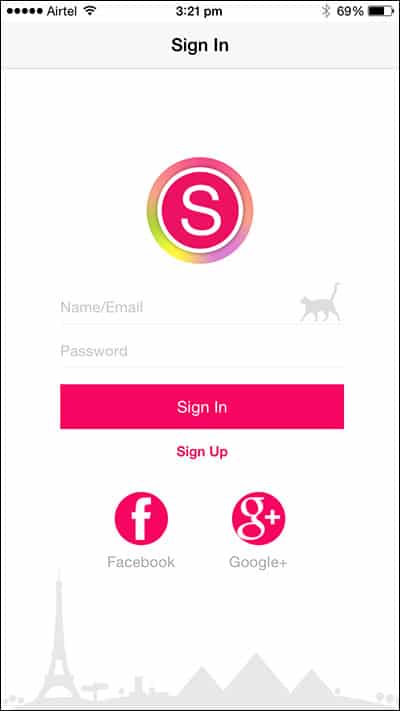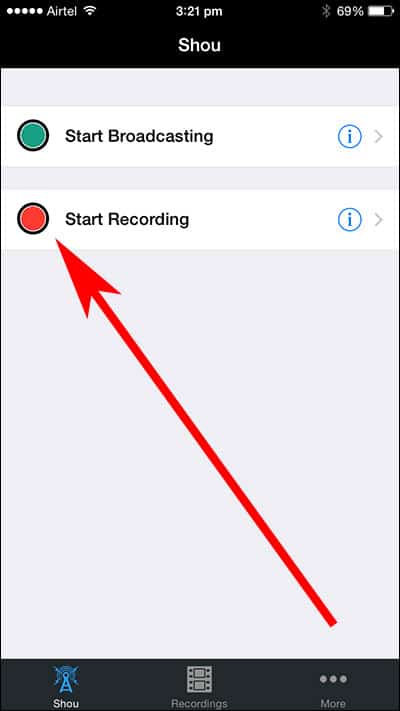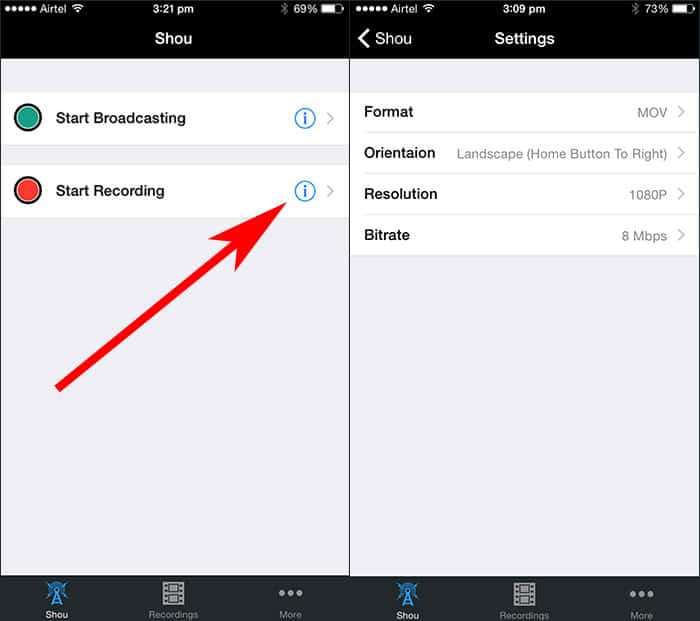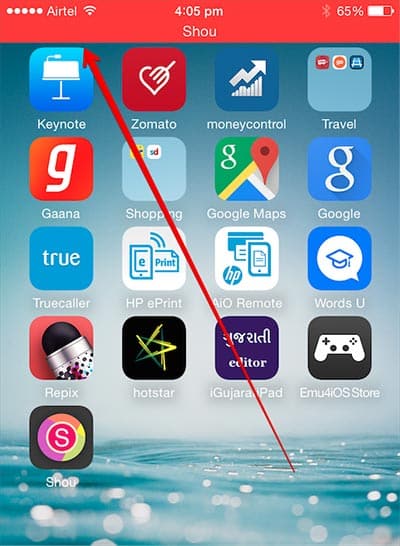როგორ ჩავწეროთ iPhone და iPad ეკრანი ჯეილბრეიკის გარეშე
Android-ზე თქვენ გაქვთ შესაძლებლობა დააინსტალიროთ მესამე მხარის აპლიკაციები ეკრანების ჩასაწერად. Android-ის ბევრ სმარტფონსაც კი აქვს ჩაშენებული ეკრანის ჩაწერის ფუნქციები. ამ სტატიაში ვისაუბრებთ iPhone-ზე და მასზე ეკრანების ჩაწერის შესახებ.
ისევე, როგორც Android ტელეფონები, შეგიძლიათ დააინსტალიროთ რამდენიმე აპლიკაცია თქვენს iPhone-ზე, რათა ჩაწეროთ მისი ეკრანი მხოლოდ ერთი დაწკაპუნებით. Apple-ის მოწყობილობებს, რომლებიც მუშაობენ iOS 10 და ზემოთ, აქვთ ეკრანის ჩაწერის ფუნქცია.
ჩაშენებული iOS ეკრანის ჩამწერი საკმარისია თქვენი iPhone-ის ეკრანის გადასაღებად. თუმცა, რა მოხდება, თუ თქვენი iOS მოწყობილობა არ არის თავსებადი iOS-ის უახლეს ვერსიასთან?
iPhone და iPad ეკრანის ჩაწერის ნაბიჯები
ასეთ შემთხვევაში, თქვენ უნდა დაეყრდნოთ მესამე მხარის აპებს, რათა ჩაწეროთ ეკრანი თქვენს iPhone-ზე. ქვემოთ, ჩვენ გავუზიარეთ ნაბიჯ-ნაბიჯ სახელმძღვანელო იმის შესახებ, თუ როგორ უნდა ჩაწეროთ iPhone და iPad ეკრანები. შევამოწმოთ.
1. უპირველეს ყოვლისა, გახსენით Safari ბრაუზერი თქვენს iPhone-ზე ან iPad-ზე და ეწვიეთ ამ URL-ს – http://emu4ios.net/
2. იქიდან, თქვენ უნდა ჩამოტვირთოთ და დააინსტალიროთ Emu4ios Store (ბეტა) თქვენს iOS მოწყობილობაზე.
3. ინსტალაციის შემდეგ, თქვენ უნდა გაუშვათ ახალი Emu4ios მაღაზია თქვენს iPhone-ზე.
4. ეს არის აპლიკაციების მაღაზია, სადაც შეგიძლიათ ჩამოტვირთოთ და დააინსტალიროთ მესამე მხარის აპლიკაციები. თქვენ უნდა იპოვოთ აპლიკაცია "შენ" და დააინსტალირეთ.
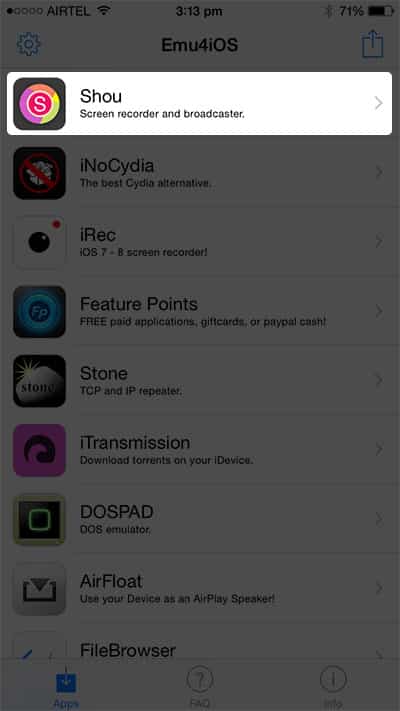 5. ინსტალაციის შემდეგ გახსენით და გამოიწერეთ Shou აპი. თქვენ ასევე შეგიძლიათ აირჩიოთ შესვლა Facebook-ით ან Google-ით.
5. ინსტალაციის შემდეგ გახსენით და გამოიწერეთ Shou აპი. თქვენ ასევე შეგიძლიათ აირჩიოთ შესვლა Facebook-ით ან Google-ით.
6. ახლა თქვენ დაინახავთ ორ ღილაკს. თქვენ უნდა დააჭიროთ ღილაკს "ჩაწერის დაწყება".
7. ჩანაწერის მოსარგებად დააჭირეთ ინფორმაციის პარამეტრების ღილაკს. იქიდან შეგიძლიათ შეცვალოთ ჩაწერის ფორმატი, ორიენტაცია, გარჩევადობა და ა.შ.
8. ახლა დატოვეთ Shou აპი და ჩაწერეთ თქვენი iOS ეკრანი.
9. ჩაწერის შესაჩერებლად გახსენით აპი "Shou" და შემდეგ დააწკაპუნეთ "Stop Recording"
Ეს არის; Მოვრჩი! ასე შეგიძლიათ გამოიყენოთ Shou აპი iOS ეკრანის ჩასაწერად ჯეილბრეიკის გარეშე
ზემოთ გაზიარებული მეთოდი საკმაოდ მარტივია და თქვენ შეგიძლიათ მარტივად ჩაწეროთ თქვენი iPhone ეკრანი. ვიმედოვნებ, რომ ეს სტატია დაგეხმარა მისი სხვებისთვის გაზიარებაშიც. თუ თქვენ გაქვთ რაიმე სხვა ეჭვი, განიხილეთ ეს ჩვენთან კომენტარების ველში ქვემოთ.